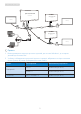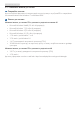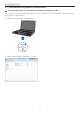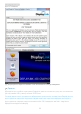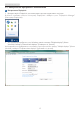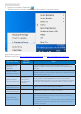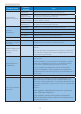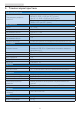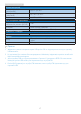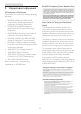User manual
14
3. Док-підставка USB
3. КлацнітьпіктограмуDisplayLink .
З’явитьсяменюзкількомапараметрами.Їхпоказанотаописанонижче.
Додатковапідтримка
Відвідайтевеб-сайтhttp://www.displaylink.com/supportабоhttp://www.displaylink.org/forum.
Параметр меню
Параметр
підменю
Опис
DisplayLinkManager
(Менеджер
DisplayLink)
Ценазваінтерфейсукористувача.Клацанняцьогопункту
відобразитьверсіювстановленогопрограмногозабезпечення
DisplayLink.
CheckforUpdates
(Перевіркаоновлень)
ПідключеннядосервераоновленьMicrosoftWindowsUpdateдля
перевіркинаявностіновішихверсійпрограмногозабезпеченнята
завантаженняїх,якщотакіє.
DisplayLinkdevices
(ПристроїDisplayLink)
Параметридля
налаштування
цьогопристрою
DisplayLink
Уцьомурозділіменювідображаєтьсясписокпідключених
пристроївDisplayLink.Коженізцихпристроївмаєвласнепідменю
налаштування.Ціпараметрипідменюописановтаблицінижче.
AudioSetup
(Налаштуванняаудіо)
ВідкриваєвікноналаштуванняаудіоуWindows.
VideoSetup
(Налаштуваннявідео)
ВідкриваєвікнороздільностіекранауWindows.
ScreenResolution
(Роздільністьекрана)
Відображенняспискудоступнихзначеньроздільноїздатності.
Деякізначенняроздільноїздатностіможутьбутиудужках[].
Дивітьсязаключнірежими.
Цейпараметрнедоступнийурежимідзеркальноговідображення,
оскількироздільназдатністьвизначаєтьсяякроздільназдатність
головногомонітора.